在现代手机中,下拉工具栏的设计和功能至关重要,OPPO手机作为一款备受欢迎的智能手机品牌,其下拉菜单功能设置方法更是备受用户关注。通过简单的操作,用户可以根据个人喜好和需求,自由编辑和调整下拉工具栏的显示内容,让手机更加符合个性化的使用习惯。下拉工具栏的编辑功能不仅提升了用户的操作体验,还为用户提供了更加便捷和高效的手机使用方式。
oppo手机下拉菜单功能设置方法
具体方法:
1.打开OPPO手机进入系统后,从手机顶部下拉。调出手机通知栏。
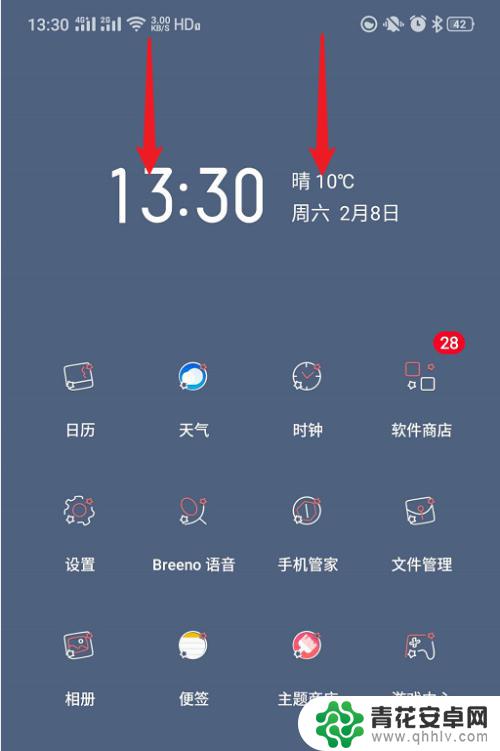
2.下拉通知栏后,点击上方的编辑图标。
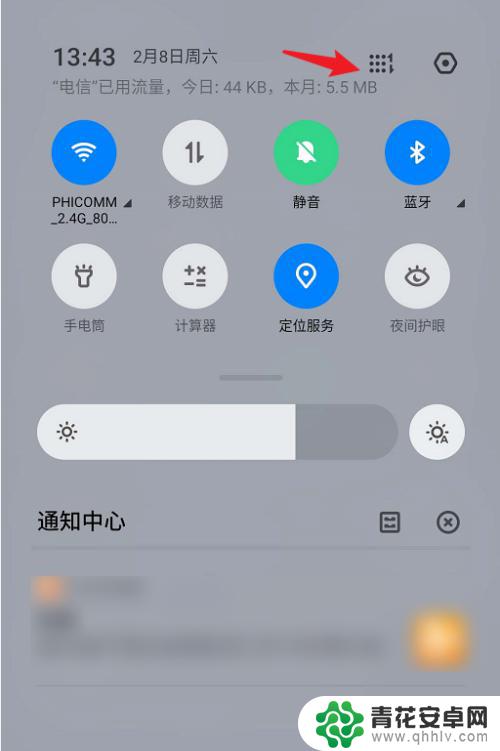
3.进入编辑界面后,在下方长按需要显示在通知栏的图标。拖动到上方。
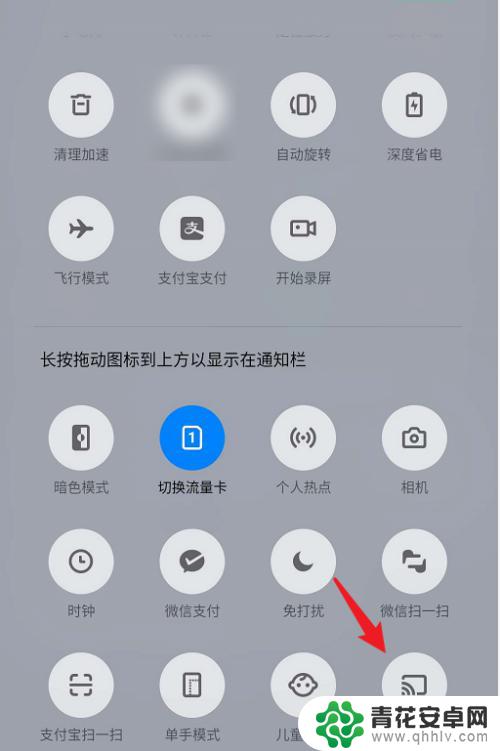
4.拖动完毕后,该图标就会展示在快捷栏中。
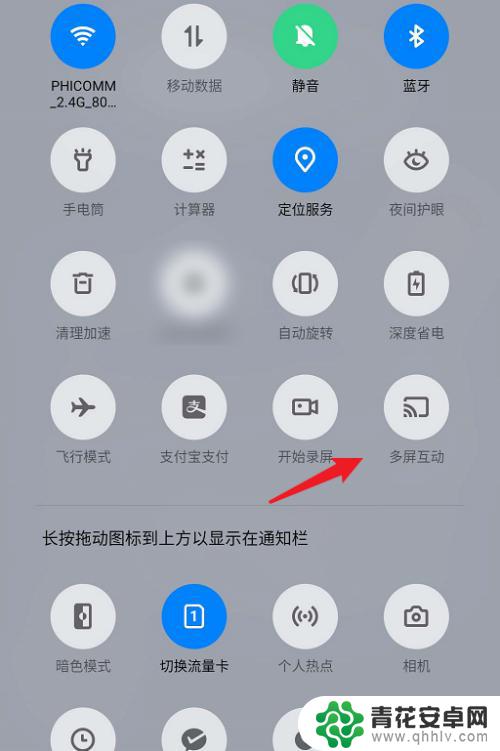
5.依次对下拉菜单的图标进行设置后,点击右上方的完成即可。
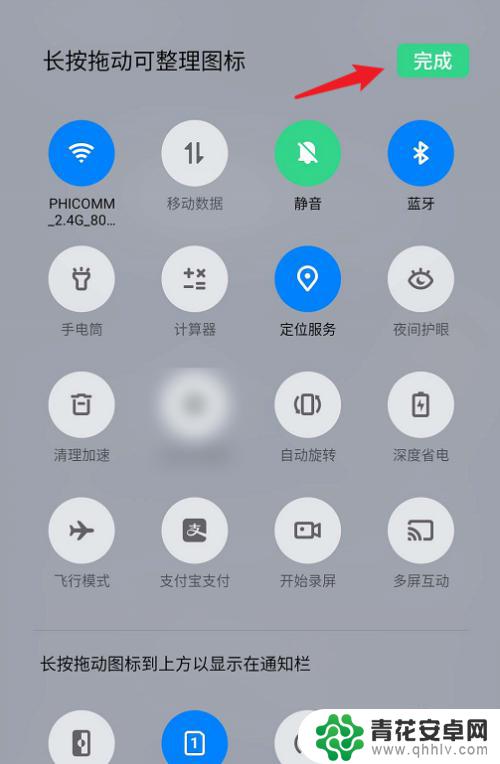
以上是关于如何编辑OPPO下拉工具栏的全部内容,如果你遇到这种情况,你可以按照以上操作解决问题,非常简单快速,一步到位。










